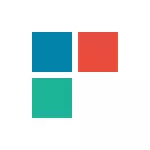
Sa kini nga artikulo - daghang mga paagi aron matul-id ang problema kung ang mga aplikasyon sa Windows 10 dili molihok ug likayan ang pag-usab sa pag-usab sa operating system. Tan-awa usab: Ang Windows 10 Calculator wala molihok (dugang kung giunsa ang pag-instalar sa usa ka daan nga calculator).
HINUMDOMI: Sumala sa magamit nga kasayuran, ang problema sa awtomatikong pagtapos sa mga aplikasyon pagkahuman magsugod, sa ubang mga butang, mahimong magpakita sa mga sistema nga adunay daghang mga monitor o uban ang ultra-high screen resolusyon. Mga Solusyon alang sa kini nga problema sa karon nga panahon dili ako makahatag (gawas sa pag-reset sa sistema, tan-awa ang pagpahiuli sa Windows 10).
Ug usa pa nga timan-i: Kung gipahibalo nimo kanimo nga dili nimo magamit ang gi-embed nga account sa tagdumala, paghimo usa ka lahi nga account sa usa ka lainlaing ngalan (tan-awa kung unsaon paghimo usa ka Windows 10 User). Usa ka susama nga kahimtang kung gitaho nimo nga ang pag-login gihimo sa usa ka temporaryo nga profile.
I-reset ang aplikasyon sa Windows 10
Sa pag-update sa jubilee sa Windows 10 kaniadtong Agosto 2016, adunay usa ka bag-ong posibilidad sa pagpahiuli sa pasundayag sa aplikasyon kung dili sila magsugod o dili molihok o wala nagtrabaho, ug dili tanan). Karon, mahimo nimong i-reset ang aplikasyon (cache) sa aplikasyon sa mga parameter niini sama sa mosunod.
- Pag-adto sa mga parameter - ang sistema - mga aplikasyon ug katakus.
- Sa lista sa mga aplikasyon, pag-klik sa usa nga wala molihok, ug dayon sa dugang nga butang sa mga parameter.
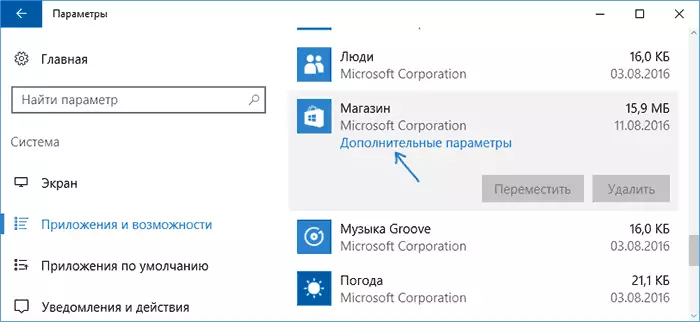
- I-reset ang aplikasyon ug pagtipig (hinumdomi nga ang mga kredensyal nga gitipigan sa Annex mahimo usab nga i-reset.
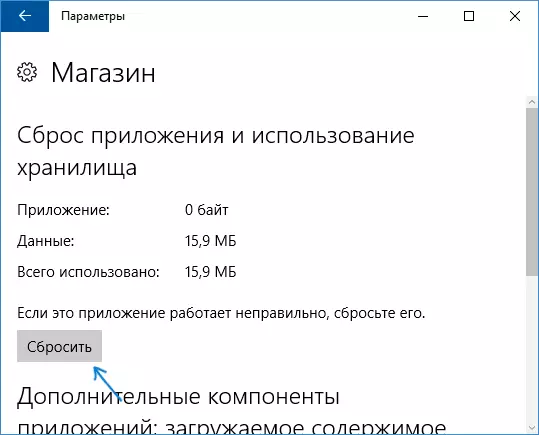
Human ma-reset, mahimo nimong susihon kung ang aplikasyon gipahiuli.
Pag-usab sa pag-usab ug pagrehistro pag-usab sa Windows 10 Aplikasyon
Pagtagad: Sa pipila ka mga kaso, ang pagpahamtang sa mga panudlo gikan sa kini nga seksyon mahimong hinungdan sa dugang nga mga problema sa mga aplikasyon sa Windows 10), hunahunaa kini alang sa sinugdanan, tingali mas maayo nga sulayan ang mga mosunod nga mga pamaagi nga gihubit, ug kaniadto balik sa kini.
Usa sa labing epektibo nga lakang nga pagtrabaho alang sa kadaghanan sa mga tiggamit sa gihulagway nga kahimtang mao ang pagrehistro sa mga aplikasyon sa Windows 10 nga gigamit gamit ang PowerShell.
Una sa tanan, pagdagan ang Windows PowerShell alang sa tagdumala. Aron mahimo kini, mahimo ka magsugod sa pagsulod sa pagpangita alang sa Windows 10 "Poweryshell", ug kung ang gitinguha nga aplikasyon nakit-an, i-klik kini sa tuo nga butones sa mouse ug pilia ang tuo nga butones sa mouse gikan sa ngalan sa tagdumala. Kung ang pagpangita dili molihok, unya: adto sa folder c: \ Windows \ system \ Synelo windowsewershell \ v1.0 Sakto nga Pag-klik sa Poweryhellrator.
Kopyaha ug isulud ang mosunud nga mando sa bintana sa PowerShell, ug dayon i-press ang Enter:
Pag-apil sa Appxpackage | Foreach {add-appxpackage -disfvelopmentmode-Aregister "$ ($ _. I-installycy) \ appxmanfest.xmll"}Paghulat alang sa paghuman sa trabaho sa team (sa samang higayon nga dili magtagad sa kamatuoran nga kini mahimong isyu sa usa ka hinungdanon nga kantidad sa pula nga mga sayup). Suod nga PowerShell ug i-restart ang computer. Susihon kung ang mga aplikasyon sa Windows 10 nga aplikasyon.

Kung sa kini nga porma ang pamaagi wala molihok, kana mao, ang ikaduha, advanced nga kapilian:
- Kuhaa ang mga aplikasyon kansang paglansad kritikal alang kanimo
- I-reinstall sila (pananglitan, nga gigamit ang mando nga gitakda sa sayo pa)
Basaha ang dugang bahin sa pagtangtang ug pag-install pag-usab sa mga aplikasyon sa preset: kung giunsa ang pagtangtang sa mga aplikasyon sa Windows 10 nga aplikasyon.
Dugang pa, mahimo nimong buhaton ang parehas nga aksyon nga awtomatiko nga gigamit ang FixWin 10 nga libre nga programa (sa Windows 10 section, pilia ang mga tindahan sa Windows Store nga wala magbukas). Magbasa pa: pagtul-id sa mga sayup sa Windows 10 sa FixWin 10.
I-reset ang cache sa Windows Store
Sulayi nga i-reset ang cache sa Windows 10 Application Store. Alang niini, i-press ang win + r mga yawe (pagdaug nga yawe sa winders
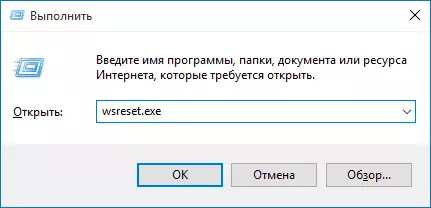
Pagkahuman sa pagkahuman, sulayi ang pagdagan pag-usab sa mga aplikasyon (kung wala kini nagtrabaho dayon, sulayi nga i-restart ang computer).
Pagsusi sa integridad sa mga file sa sistema
Sa linya sa mando nga nagdagan alang sa tagdumala (mahimo ka nga modagan sa Win + X Key Menu), pagdagan ang SFC / Scannow Command ug, kung wala pa kini gipadayag nga mga problema, unya usa pa:DISM / ONLINE / CLEANTUP-IMAGE / PAGSULAY
Tingali (bisan kung dili tingali) nga ang mga problema sa paglansad sa mga aplikasyon mahimong matul-id kini nga pamaagi.
Dugang nga mga paagi aron maayos ang paglansad sa mga aplikasyon
Adunay usab dugang nga mga kapilian sa pagtul-id alang sa problema, kung wala'y bisan unsa sa ibabaw nga napakyas sa pagtabang sa solusyon niini:
- Pagbalhin sa oras sa lugar ug mga petsa sa Awtomatikong gipasabut o vice versa (adunay mga nauna sa diha nga kini molihok).
- Ang pagpugong sa UAC Account Control (kung gipugngan nimo kini kaniadto), tan-awa kung giunsa pag-disable ang UAC sa Windows 10 (kung magbalikbalik ka).
- Ang mga programa nga dili maka-adjust sa mga function sa pagsubay sa Windows 10 mahimo usab makaapekto sa aplikasyon sa mga aplikasyon (pag-access sa pag-access sa Internet, lakip ang mga host file).
- Sa buluhaton sa buluhaton, adto sa librarya sa Planner sa Microsoft - Windows - WS. Pagdagan nga mano-mano nga mga buluhaton gikan sa kini nga seksyon. Pagkahuman sa usa ka minuto, susihon ang paglansad sa mga aplikasyon.
- Control Panel - Pagsulbad - Pagtan-aw sa tanan nga mga kategorya - Mga aplikasyon gikan sa Windows Store. Magsugod kini sa awtomatik nga himan sa pagtul-id sa sayup.
- Susihon ang: Serbisyo sa Pag-deploy sa AppX, Serbisyo sa Lisensya sa Kliyente, Tiles Data Model Server. Dili sila dapat baldado. Ang katapusan nga duha awtomatikong gipatay.
- Gamit ang punto sa pag-ayo (pagpugong sa panel - pagbawi sa sistema).
- Ang paghimo sa usa ka bag-ong tiggamit ug input sa ilawom niini (ang problema wala masulbad alang sa karon nga tiggamit).
- I-reset ang Windows 10 pinaagi sa mga parameter - pag-update ug pagpahiuli - pagbawi (tan-awa ang Windows 10 Ibalik).
Manghinaut ako nga ang usa ka butang gikan sa gisugyot nga motabang kanimo sa pag-atubang sa kini nga problema sa Windows 10. Kung dili - nahibal-an usab ang dugang nga mga opentidad sa pagsagubang sa sayup.
